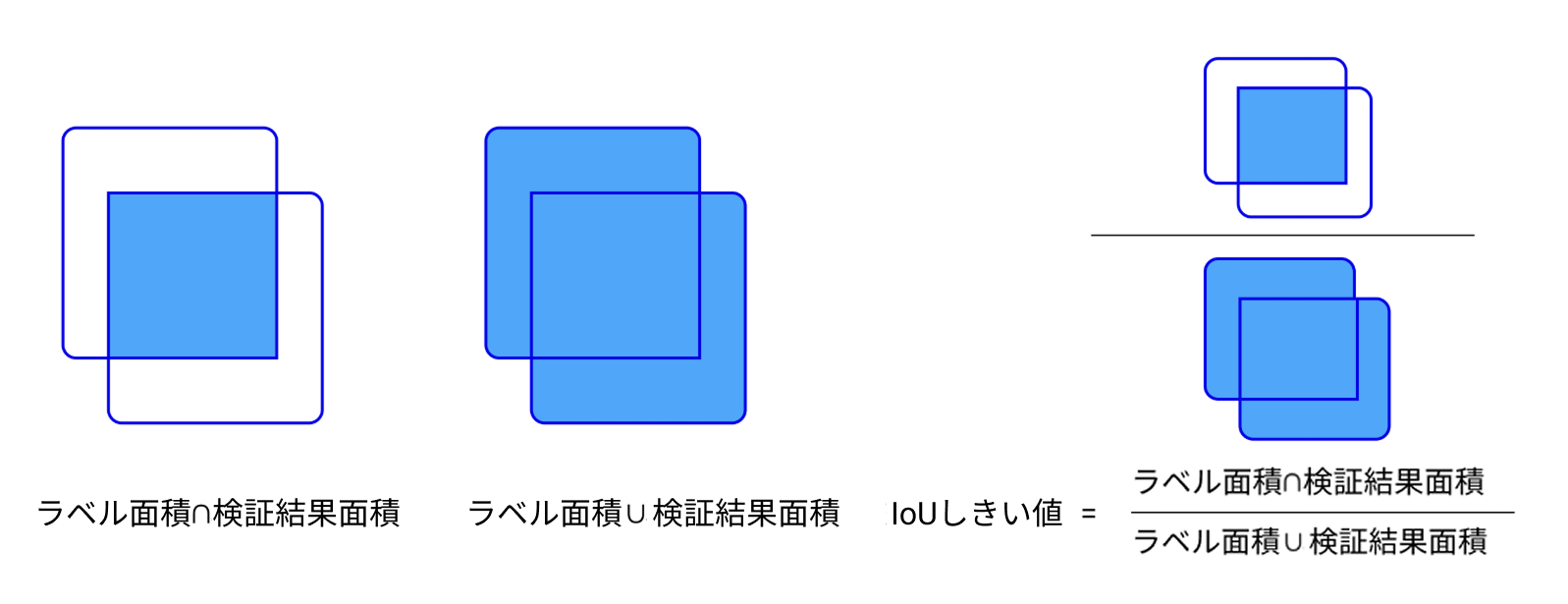パラメータ説明
トレーニング-データ拡張
元画像を回転、拡大・縮小、反転することで新しいトレーニングデータを生成します。この機能により、より多様なデータを取得でき、汎用性の高いモデルを出力できます。ただ、画像の重要な特徴をなくすパラメータもあるので注意が必要です。
|
-
輝度
パラメータ パラメータ説明 調整範囲 初期値 説明図 輝度
画像の明るさ。照明が激しく変化する現場では、輝度 を調整し、異なる照明環境のデータセットを作成する。過度露出・露出不足が発生しないよう、必要に応じて調整すること
-100%~100%
-10%~10%
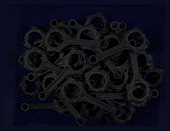
-
コントラスト
パラメータ パラメータ説明 調整範囲 初期値 説明図 コントラスト
画像の明暗の差。対象物が背景に溶け込む場合、コントラスト を調整して、対象物がはっきり見えるようにする
-100%~100%
-10%~10%

-
並進
パラメータ パラメータ説明 調整範囲 初期値 説明図 並進
画像の全てのピクセルを指定したオフセットで移動します。物体(箱やパレットなど)の位置が大幅に変わる場合、並進 パラメータで縦と横方向の並進量を調整します。
-50%~50%
-15%~15%
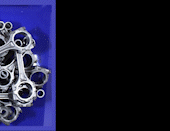
-
回転
パラメータ パラメータ説明 調整範囲 初期値 説明図 回転
画像をある点を中心に一定の角度回転して新たな画像にする。初期値を使用すればいいが、回転したら特徴がなくなる場合に無効にしてください
-180%~180%
-0%~0%

-
スケーリング
使用可能なモジュール:インスタンスセグメンテーション、欠陥セグメンテーション、画像分類、対象物検出、テキスト検出、テキスト認識、教師なしセグメンテーション。
パラメータ パラメータ説明 調整範囲 初期値 説明図 スケーリング
画像をある比例で縮小、拡大します。対象物が配置されている高さの変化が大きい場合、スケーリング パラメータを調整して異なる高さで撮影する対象物の画像を生成する。対象エリアが狭い場合、特徴損失を回避するためにスケーリング比例の下限を 0% に設定してください
-99%~99%
0%~0%
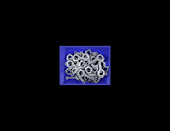
-
左右反転
使用可能なモジュール:インスタンスセグメンテーション、画像分類、欠陥セグメンテーション、対象物検出。
パラメータ パラメータ説明 調整範囲 初期値 説明図 左右反転
画像を左右 180° 反転します。
-
有効化
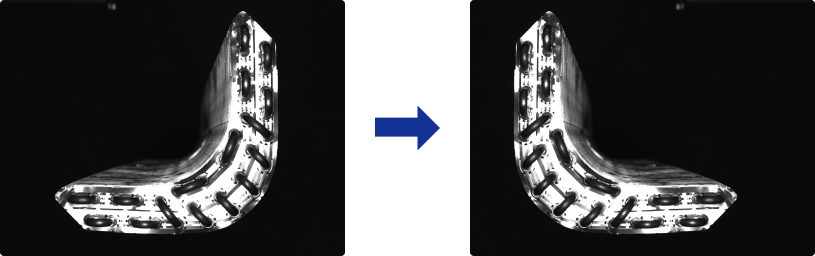
-
上下反転
使用可能なモジュール:インスタンスセグメンテーション、画像分類、欠陥セグメンテーション、対象物検出、教師なしセグメンテーション。
パラメータ パラメータ説明 調整範囲 初期値 説明図 上下反転
画像を上下 180°反転します。
-
有効化
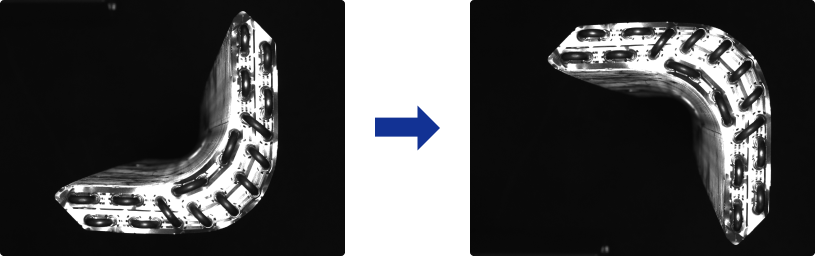
トレーニング-トレーニングパラメータ
-
モデルのタイプ
欠陥セグメンテーションとテキスト検出にしか対応できません。とレーニング時に使用するモデルのタイプを選択します。
パラメータ パラメータ説明 高精度
高精度なトレーニングが求められる場合。高速度より遅くなり、GPU メモリの使用量が多くなる
高速度
高速度なトレーニングが求められる場合。高精度より速くなり、GPU メモリの使用量が少なくなる
-
入力画像のサイズ
トレーニング時にニューラルネットワークに入力する画像の幅と高さ(単位:ピクセル)。普通はデフォルトのパラメータ値を使用すればいいです。画像の対象領域が小さい場合に入力画像のサイズを大きくする必要があります。画像が設定された入力サイズでも、ラベル領域と元画像の対応位置が良く見えるように確認してください。モデルの学習効果に影響を及ぼす可能性があります。
モジュール 調整範囲 初期値 対象物検出、すばやく位置決め、インスタンスセグメンテーション、欠陥セグメンテーション、テキスト検出
256*256
512*512
768*768
1024*1024
512*512
画像分類
112*112
224*224
448*448
512*512
教師なしセグメンテーション
128*128
256*256
512*512
256*256
-
グリッド線ツールを使用すると、入力画像のサイズは分割後にモジュールに出力する画像のサイズです。
-
このパラメータを調整すると、再度トレーニングを実行しなければなりません。
-
-
バッチサイズ
ニューラルネットワークのトレーニングを実行するたびに使用するサンプル数です。例えば、パッチサイズを 2 に設定すると、2 枚の画像をデータパッチとしてグラフィックスカードに入力してトレーニングします。初期値を推奨します。
モジュール 調整範囲 初期値 すばやく位置決め
1、2、4、8、16、32
1
インスタンスセグメンテーション、欠陥セグメンテーション、対象物検出、テキスト検出(高精度)、すばやく位置決め
2
テキスト検出(高精度)、画像分類、教師なしセグメンテーション
4
テキスト認識
8
-
評価間隔
モデルトレーニング時、毎回評価するまで実行するトレーニングのエポック数です。初期値を使用することを推奨します。評価間隔 を大きく調整するとトレーニングのスピードは速くなり、小さく調整するとトレーニングのスピードは遅くなりますが最適なモデルの選出に役立ちます。
初期値:10
-
エポック合計数
モデルトレーニングのエポックの合計数です。トレーニングにある画像を一回全部学習させることは、1つのエポックです。初期値を推奨します。初回のトレーニング時、高精度が求められ、認識の難易度が高い場合にエポックを増加させて十分にトレーニングしてください。
-
学習率
学習率は 1 回のトレーニングでニューラルネットワーク内の重みやバイアスを更新する量の調整値です。学習率をあんまり高くすると損失がかえって多くなる恐れがあります。あんまり低くするとモデル収束の速度は遅くなる可能性があります。初期値を推奨します。
モジュール 調整範囲 初期値 対象物検出、画像分類、すばやく位置決め、インスタンスセグメンテーション
0~1
0.0010
欠陥セグメンテーション
高速度:0.0200
高精度:0.0050
教師なしセグメンテーション
0.4000
テキスト検出
高速度:0.0200
高精度:0.0030
テキスト認識
0.0001
-
GPU ID
お使いのデバイスのグラフィックスカード情報です。複数の GPU がある場合、GPU を指定することができます。トレーニングパネルのトレーニングセンターをクリックし、表示されたウィンドウの左下で GPU 使用状況を確認できます。
-
トレーニング目標の最大数
インスタンスセグメンテーション、対象物検出に設定可能。トレーニング中に認識する対象の最大数を制限し、デフォルトでは無効になっています。チェックして値を設定すれば推論の速度が向上します。
画像前処理ツール
画像が暗すぎる・明るすぎるなどで認識精度が低下する場合は、前処理ツールで明るさやコントラストなどを調整してください。全部の画像が前処理されます。前処理された画像は変更され、トレーニングセット/検証セットとしてモデルのトレーニングと最適化に使用されます。
-
輝度
画像の明るさを調整します。元画像が暗すぎる・明るすぎるなどでモデル効果に影響が出ることを回避します。スライダをドラッグするか、値を入力して調整します。
パラメータ パラメータ説明 調整範囲 初期値 説明図 輝度
画像の明るさ。上げると画像は明るくなり、下げると暗くなる
-100%~100%
0%
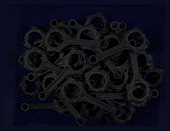
-
コントラスト
画像の明暗の差を調整してより鮮明な画像にして対象物の特徴を精確に捉えます。スライダをドラッグするか、値を入力して調整します。
パラメータ パラメータ説明 調整範囲 初期値 説明図 コントラスト
明暗の差。上げると差が大きくなり、下げると差が見えなくなる
-100%~100%
0%

-
カラーバランス
色かぶりや彩度の問題を補正し、画像の色を実物に近づけてデータ品質を向上させます。デフォルトでは無効になっています。
-
バランスタイプ
カラーバランスのタイプを選択します。照明の正規化、アダプティブカラーバランサーが選択可能。
パラメータ値 パラメータ値説明 調整範囲 初期値 説明図 照明の正規化
画像ごとの明るさとコントラストを標準化することで照明差を抑え、特徴抽出やモデル学習の精度を向上
-
-
-
平均明るさ
画像内のすべてのピクセルの明るさの平均値であり、画像全体の明るさを評価する
0~200
100

ROI
照明の正規化に設定した時に設定可能。カラーバランスが影響する画像領域を指定する
中心点の座標(X、Y)、幅、高さなどのパラメータを入力してカラーバランスの調整対象となる関心領域(ROI)を指定する
必要に応じて調整する
-
アダプティブカラーバランサー
アダプティブカラーバランサー 画像のカラーバランスを自動的に調整する
-
-
-
データ収集ルールに従って調整してください。
すばやく位置決め
-
回転
パラメータ パラメータ説明 調整範囲 初期値 説明図 回転
画像を中心点を基準に指定した角度で時計回りに回転させる
0°~360°
-0°

-
X軸に沿って並進
パラメータ パラメータ説明 初期値 説明図 X軸に沿って並進
画像をX軸に沿って並進する。単位はピクセル(px)
0

-
Y軸に沿って並進
パラメータ パラメータ説明 初期値 説明図 Y軸に沿って並進
画像をY軸に沿って並進する。単位はピクセル(px)
0